メールマーケティングにMailchimpを使用する方法
公開: 2022-12-08メール マーケティングは、20 年以上にわたって一定の定番となっています。 その成功は、安定した消費者の電子メール行動と、優れた電子メール マーケティング プラットフォームの継続的な開発によるものです。 これらのプラットフォームにより、結果を得るメールを簡単に送信できます。 Mailchimp は、何百万人もの人々が視聴者とビジネスを拡大するために使用する主要なメール マーケティング プラットフォームです。 この投稿では、Mailchimp をメール マーケティングに使用する方法を段階的に説明します。
メールマーケティングを使用する理由
ウェブサイトやビジネスのマーケティングは興味深い課題です。 テクノロジー、戦略、プラットフォームは常に変化しているため、トップに留まることは困難です。 事実、メール マーケティングは依然として、顧客にリーチする最も効果的な方法の 1 つです。 投資収益率 (ROI) が高く、1 ドルの支出に対して平均 36 ドルです。 多くのマーケティング担当者は、ビジネスの成長を合理化するために、リストの作成と、セグメンテーションおよび自動化ツールを使用したメール キャンペーンの育成に多くの時間とお金を投資しています。
メール マーケティングをまだ使用していない場合は、今が開始するときです。
メールチンプとは?
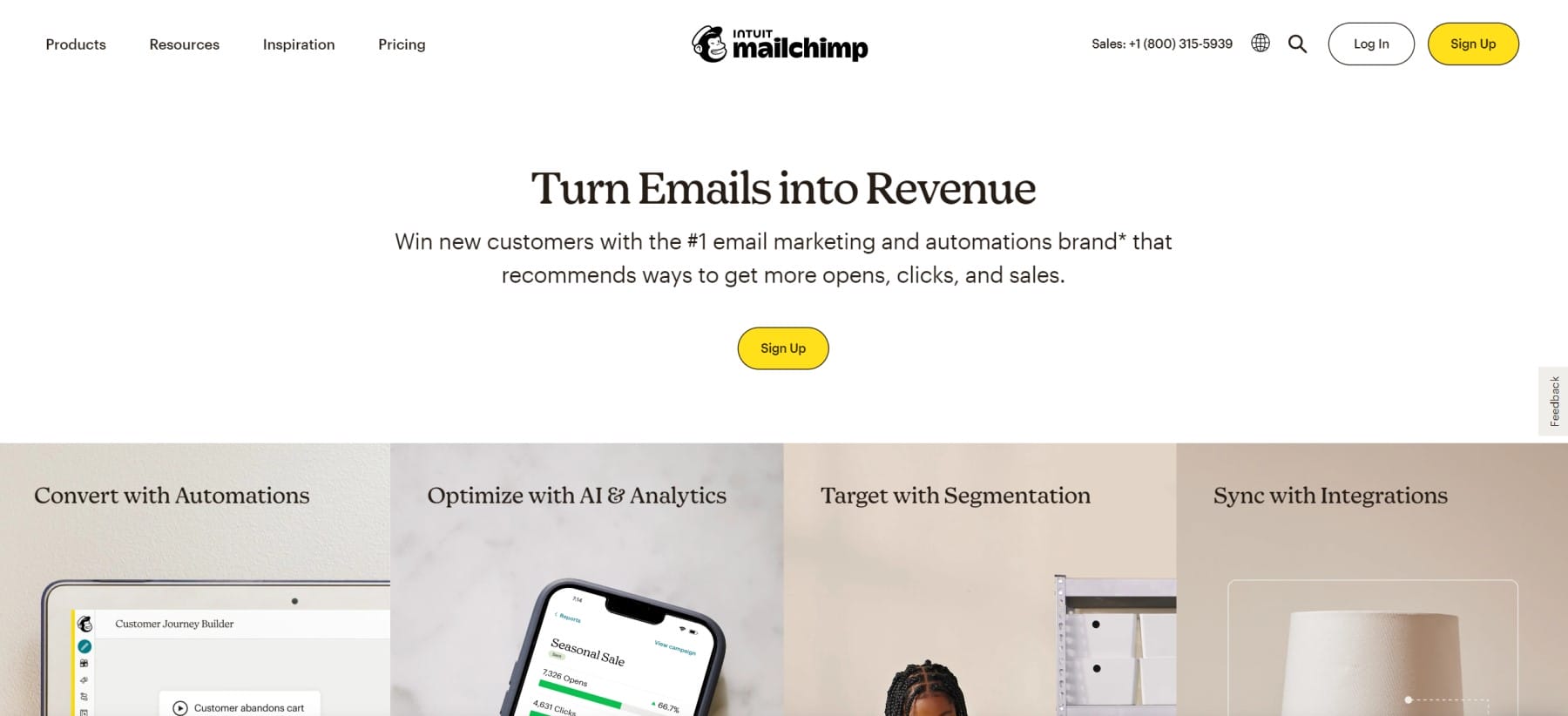
Mailchimp は、主にメール マーケティング サービス プロバイダーとして知られています。 Mailchimp は 2001 年頃にアトランタで設立されました。現在、プラットフォームを通じて毎月 180 億通以上のメールを送信する 1,100 万人を超えるアカウント ユーザーが利用しています。 このサービスには、連絡先のセグメンテーション、オプトイン フォーム、自動化、デジタル マーケティング プラットフォームなどの機能が含まれています。 Mailchimp は明らかに、あらゆる規模の企業で使用されている最も人気のあるメール マーケティング プラットフォームの 1 つです。
WordPress ユーザーは Mailchimp を気に入っています。なぜなら、Repo で使用する多くのプラグインと同じように無料利用枠を使用してサイトと簡単に統合できるためです。これにより、自由にスケーリングできます。 Divi は組み込みの MailChimp 統合も備えています。
メール マーケティングに Mailchimp を使用する方法 – 8 つのステップ
メール マーケティング キャンペーンを成功させるには、Mailchimp のマーケティング プラットフォームと Web サイトの間にいくつかの設定を確立する必要があります。 WordPress WebサイトでメールマーケティングにMailchimpを使用する方法を見ていきます.
Mailchimp メール マーケティング アカウントの使用を開始する
まだこれを行っていない場合、明らかに最初のステップは、Mailchimp アカウントにサインアップすることです。 実際のアカウントに入るまでに 2 分もかかりません。
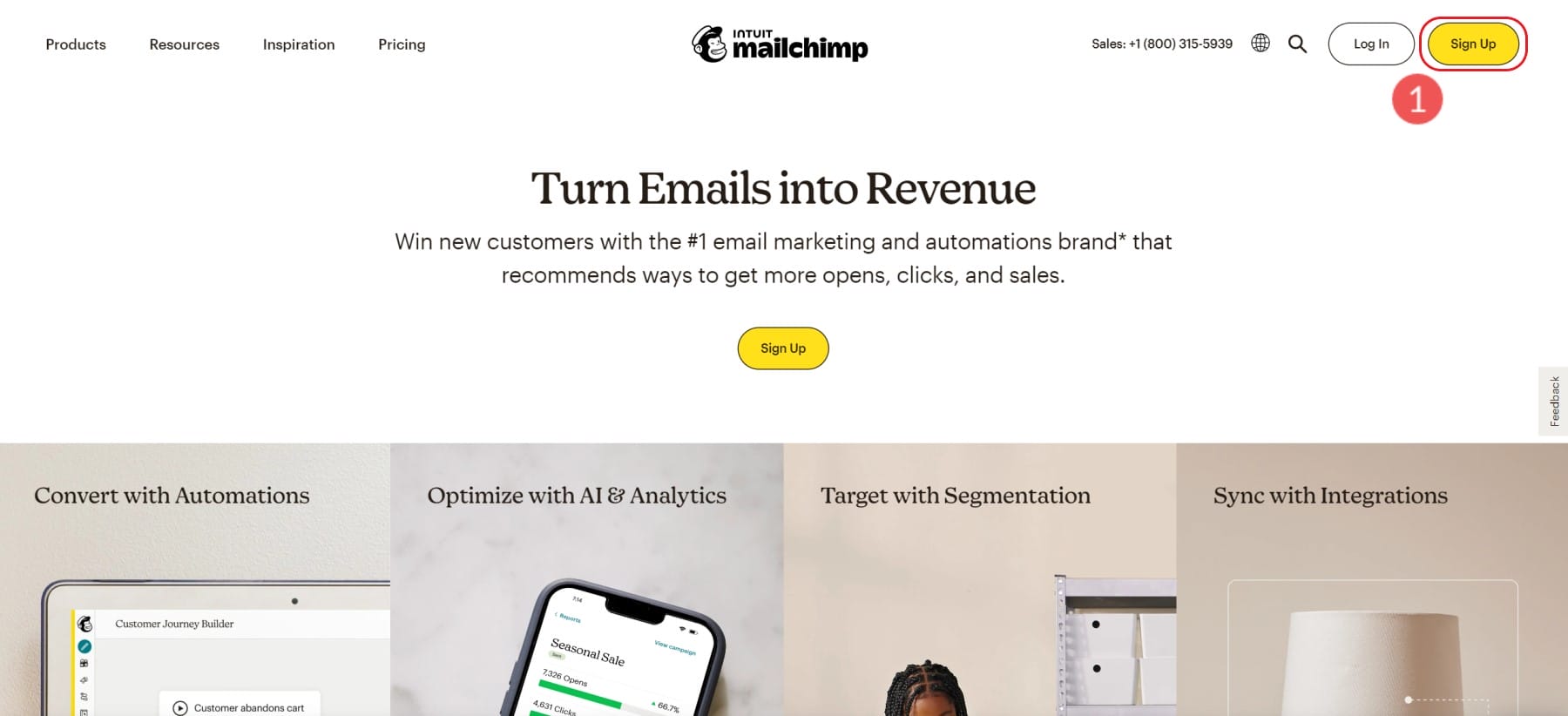
特定の価格レベルを念頭に置いている場合は、それを選択できます。 もちろん、基本的なニーズがすべて含まれた無料プランを提供しています (最大 500 連絡先)。
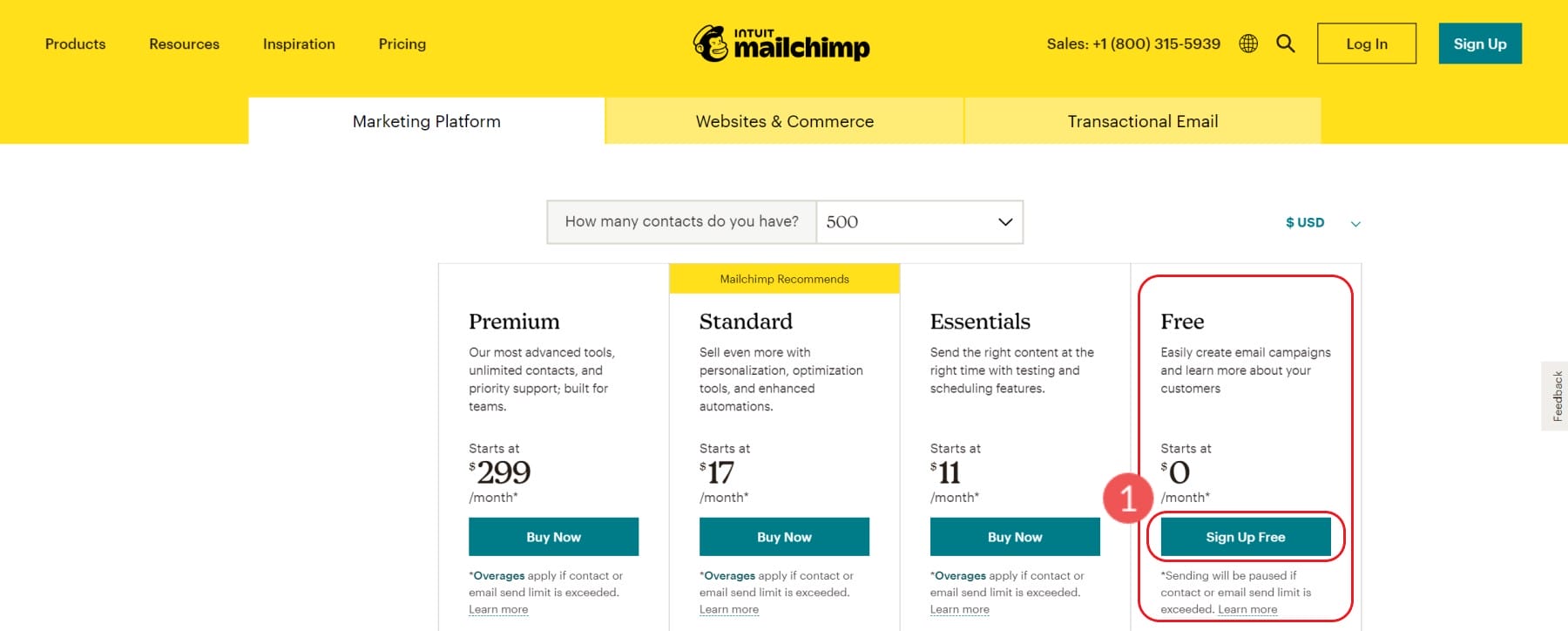
次に、Mailchimp の電子メール、ユーザー名、およびパスワードの設定を指定して、アカウントをセットアップする必要があります。
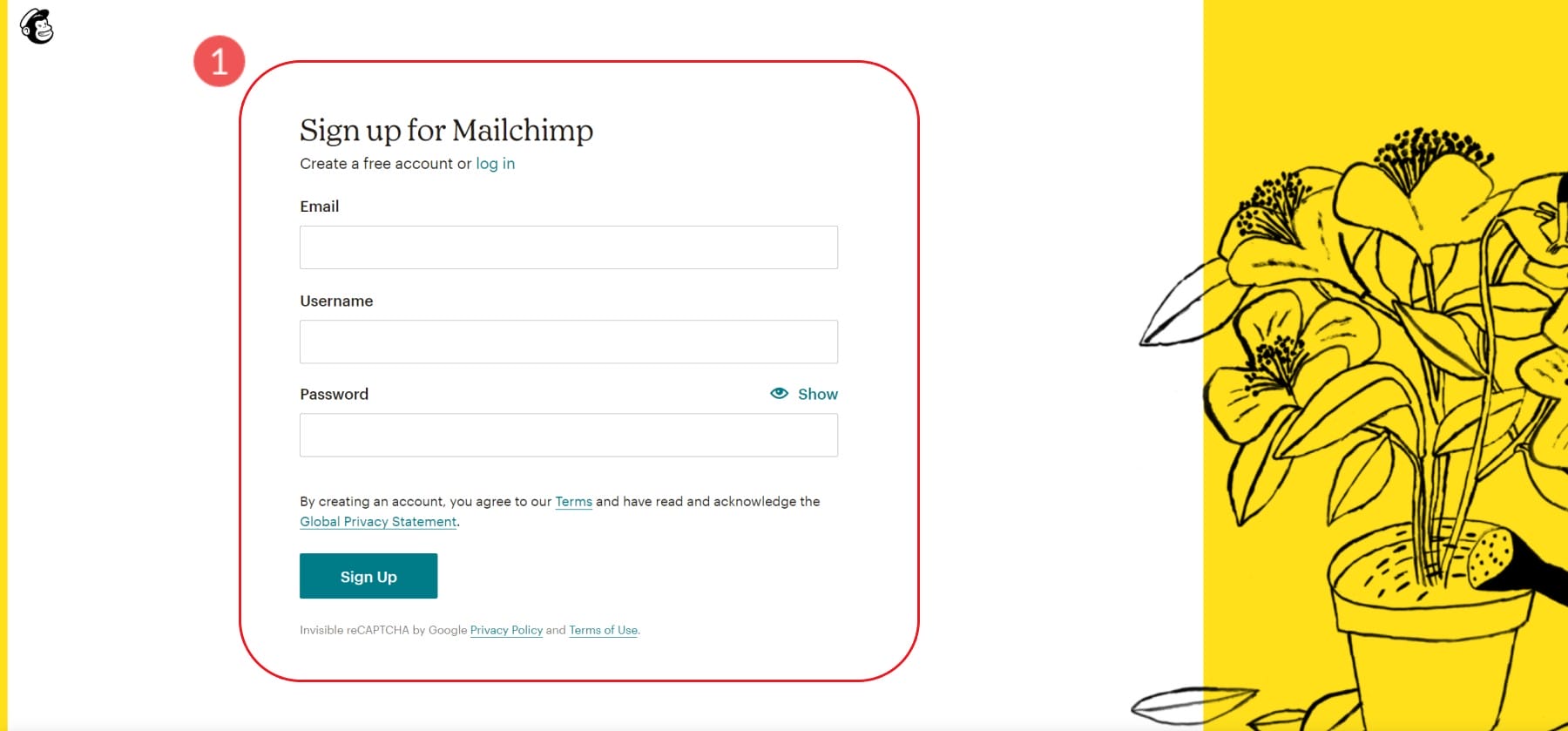
Mailchimp はスムーズなオンボーディング エクスペリエンスを提供します。 アカウントに正しい設定を入力するためのいくつかの段階の質問が表示されます. これらの中で非常に重要なのは、あなたのビジネス情報、物理的なビジネス住所、およびビジネスの種類/Mailchimp の使用方法です。 回答ごとにカスタマイズされたオンボーディング エクスペリエンスが作成され、成功を達成するために何をセットアップすることをお勧めするかが示されます。
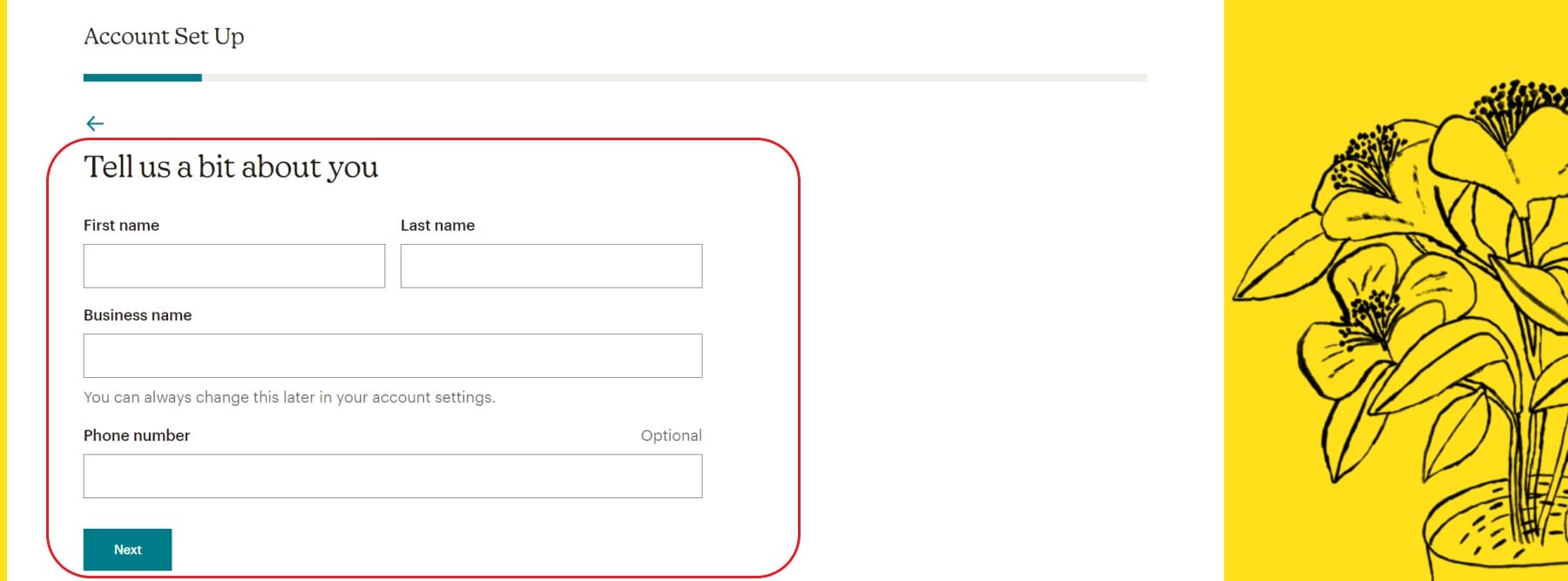
アカウントを設定したら、Mailchimp とウェブサイトの間に設定できる、WordPress に焦点を当てた 2 つの非常に優れた統合があります。 彼らです:
- WooCommerce 統合
- WordPress サブスクライバーの統合
WooCommerce との統合により、ストア情報 (購入者、購入、在庫) が Mailchimp アカウントに接続され、Mailchimp 内で e コマース マーケティング機能が提供されます (Mailchimp の価格帯に従います)。
一般的な WordPress と Mailchimp の統合により、サイトの購読者情報が Mailchimp に取り込まれます。 基本的に、これらの連絡先をMailchimpに簡単にインポートできるため、WordPress購読者をExcelファイルにエクスポートしてMailchimpにインポートする必要はありません.
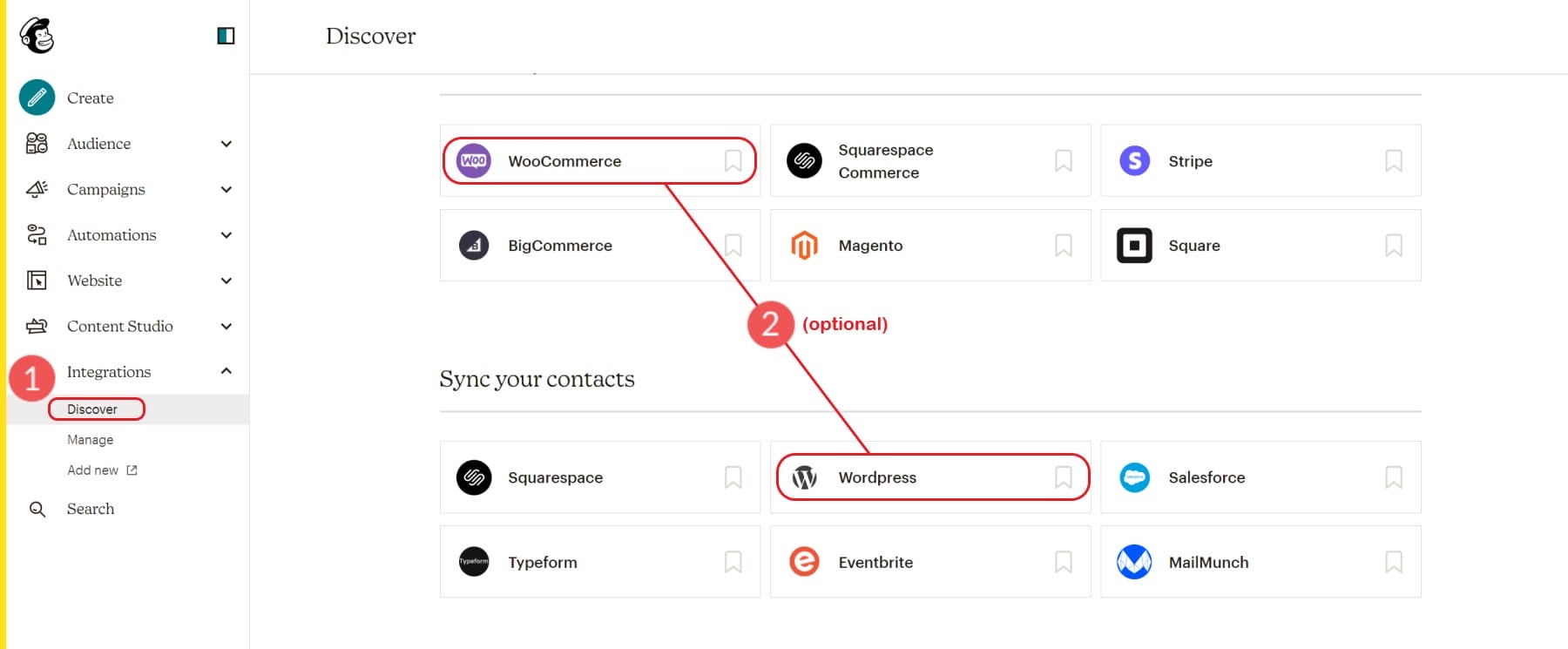
この時点で、アカウントが作成され、深みに飛び込むことができます。 次に、WordPress または WooCommerce で見つからない連絡先を追加する方法を簡単に説明します.
連絡先リストを作成する方法
Mailchimp のメール マーケティング プラットフォームには、メーリング リストの作成に使用される複数の用語があります。 Mailchimp の重要な用語は「オーディエンス」です。 Mailchimp では、ほとんどの企業が 1 つのオーディエンスを使用することを推奨していますが、ニーズがより高度な場合は複数のオーディエンスを使用できます。
「グループ」、「タグ」、および「セグメント」を使用して、オーディエンスをより小さなチャンクに分類して分けることができます。 それぞれが特定の基準でオーディエンスを整理およびフィルタリングするのに役立ち、特定のメッセージ/メールを希望する正確な人に送信できます.
- Mailchimp グループ: Mailchimp によると、「グループは、設定した統一された応答を使用して、関心や好みに基づいて連絡先を自己分類できるようにする専門のオーディエンス フィールドです。」 グループは、ユーザーが生成したデータ用に連絡先フォームに挿入できるカスタム フィールドと考えることができます。
- Mailchimp タグ: Mailchimp から、「タグは、連絡先を整理するために作成するラベルです。 タグ付けにより、独自の連絡先構造を Mailchimp に取り込み、連絡先について知っているデータに基づいて連絡先にラベルを付けることができます。」 タグは、サインアップ フォームや連絡先には表示されません。 これらは、ビジネス プロセスとデータ収集の慣行に基づいてカスタマイズされた組織構造を作成するために設定できる内部指定です。
- Mailchimp セグメント: Mailchimp によると、「オーディエンスには、連絡先がいつ追加されたか、どこに住んでいるか、マーケティングとどのようにやり取りしているかなど、連絡先に関する多くの情報が含まれています。 この情報を使用して、連絡先をセグメントにフィルターし、電子メール、はがき、または広告キャンペーンでターゲットにすることができます。」 セグメントは、利用可能なデータに基づいてフィルター処理された連絡先のグループです。 これらのセグメントは定期的に更新されるため、プラットフォームの条件ロジックに基づいて自動化されたキャンペーンを送信できます。
したがって、連絡先リストの作成にはデータ管理が伴います。 ただし、開始するには、連絡先をオーディエンスに簡単に追加できます。 新しいベンチャーを始めていて、追加する連絡先がない場合は、Web サイトで使用するサインアップ フォームの作成までスキップして、連絡先の取得を開始できます。
連絡先をMailchimpに追加/インポートする方法
開始するには、Mailchimp サイドバーの [オーディエンス] の下をクリックするか、[オーディエンス ダッシュボード] サブ項目を選択します。 これにより、クリックできる「連絡先を追加」ボタンが表示されます。
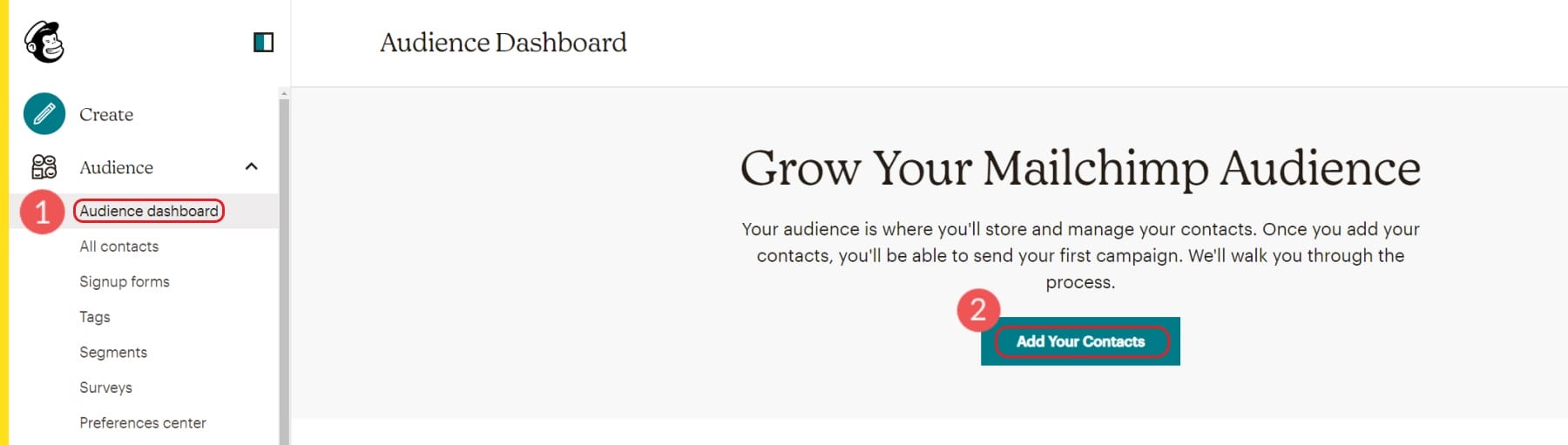
これにより、自由に使用できるいくつかのインポート オプションが表示されます。 以下からインポートできます。
- 別のサービス
- 連絡先ファイル
- コピー&ペースト(手入力)
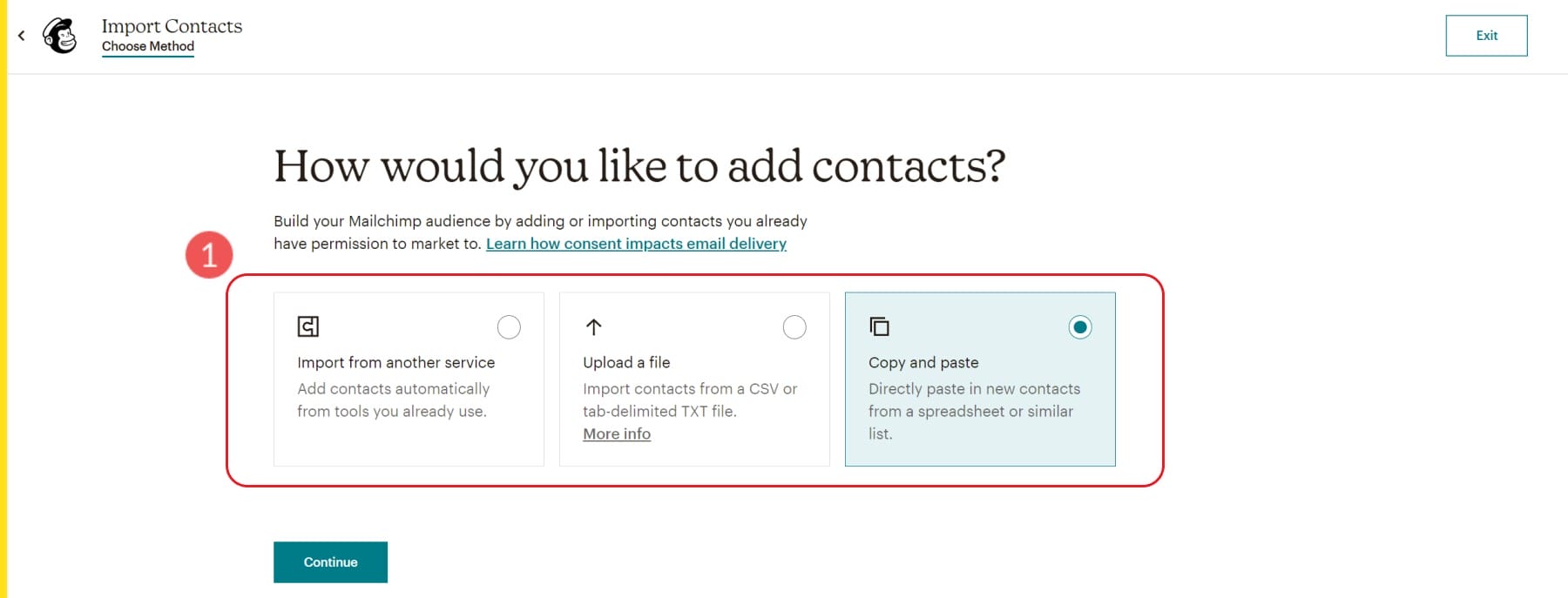
別のサービスから連絡先をインポートする
Mailchimp では、次のサービスから連絡先をインポートできます。
- ザピア
- セールスフォース
- ウーコマース
- QuickBooksオンライン
- スクエアスペースコマース
- ショップシンク
ファイルから連絡先をインポートする
Mailchimp は CSV ファイルを使用して連絡先をオーディエンスにインポートします。 連絡先をエクスポートできる過去の Web サイト、CRM、または会計ソフトウェアがある場合は、通常、それを Mailchimp に取り込むことができます。 必要なデータは、連絡先ごとに一意の電子メール アドレスだけです。
プログラムからエクスポートしたら、Google スプレッドシートや Microsoft Excel などのプログラムで連絡先リストを編集またはクリーンアップできます。 リストを CSV ファイル形式で保存し、Mailchimp にインポートするだけです。 ファイルにエラーや無効なフォーマットがあるかどうかを知らせる必要があります。
連絡先を手動で入力する
Mailchimp では、さまざまなプログラムやファイルからデータをコピーして貼り付けることができる連絡先を手動で入力することもできます。 これは、ランダムで異なる場所 (電子メール スレッド、テキスト メッセージ、付箋など) からデータを収集し、アカウントに追加するのに最適な方法です。 これは、大量のデータを入力する場合にはお勧めできません。 可能であれば、大量の連絡先データを CSV ファイルにコンパイルする必要があります。
登録フォームを作成する
連絡先から始めるかどうかにかかわらず、登録フォームを追加することは、メーリング リストの継続的な成長と健全性にとって非常に重要です。
サインアップ フォームの作成を開始するには、[対象ユーザー] サイドバー セクションで [サインアップ フォーム] をクリックします。 ウェブサイトで使用するフォームをアカウントに作成するには、[埋め込みフォーム] オプションを選択します。これにより、サイトにインストールするための HTML コードが提供されます。
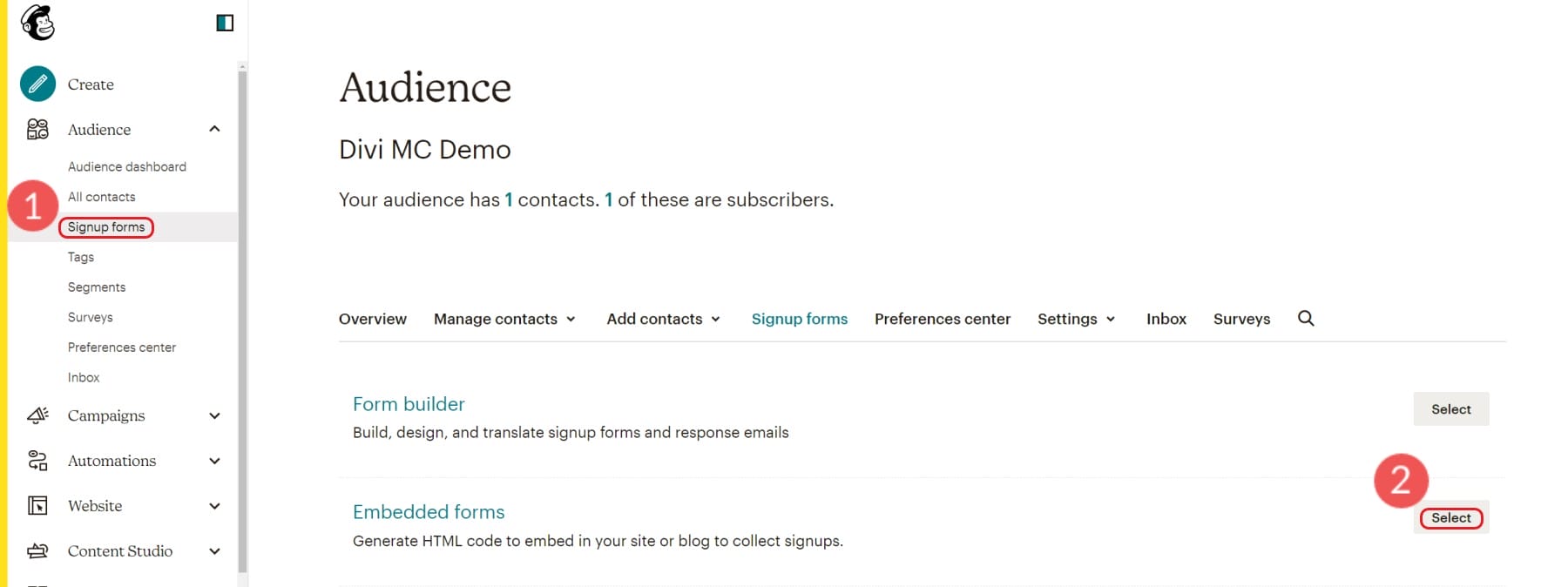
埋め込みフォーム オプションのすぐ下にポップアップ フォームを作成するオプションもあります。 ポップアップは、場合によっては Google のランキングで考慮される Web サイトの UX に影響を与えることで、SEO に悪影響を与える可能性があることに注意してください。 それ以外にも、ウェブサイトの頻繁な訪問者から新しい購読者を集めるのに非常に効果的です (最大 11% のコンバージョン率)。
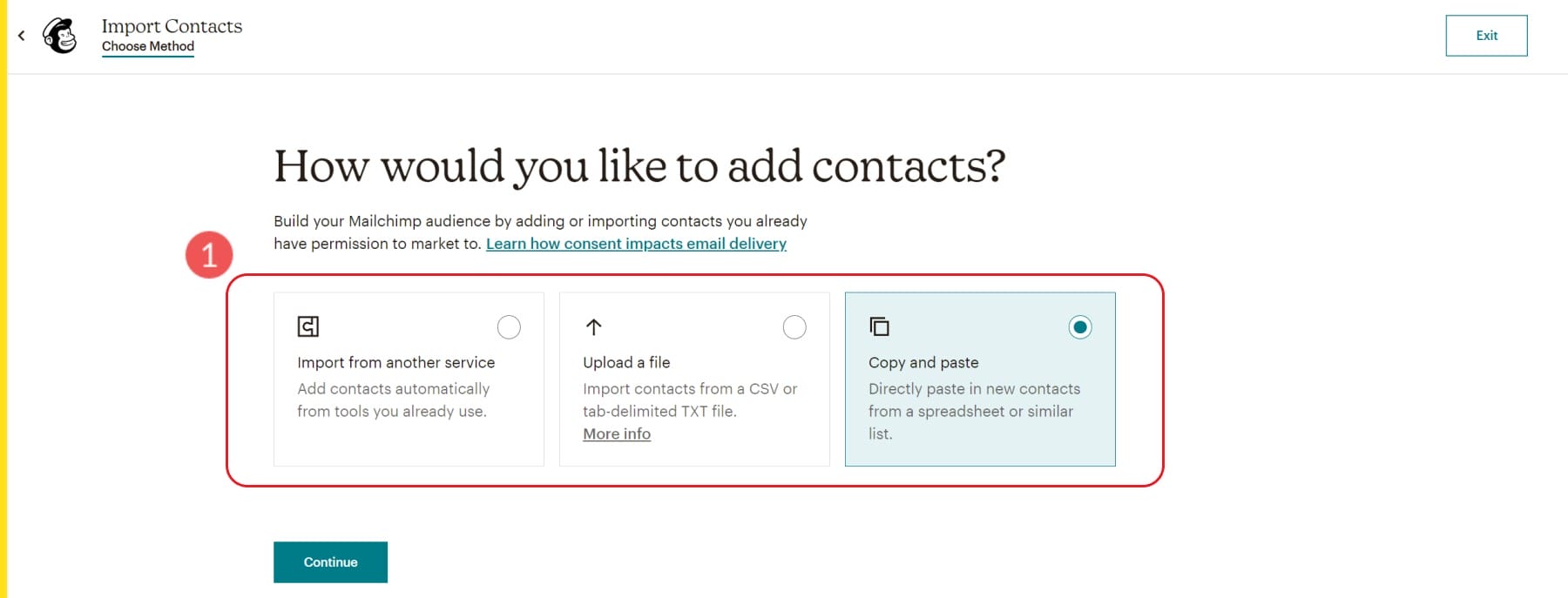
次に、Embedded Form Builder ページが表示されます。 表示されたフォーム フィールド (および必須フィールド) とさまざまなフォーム設定を編集するオプションがあります。 いつでも、画面の中央に視覚的な変化のライブ プレビューが表示されます。

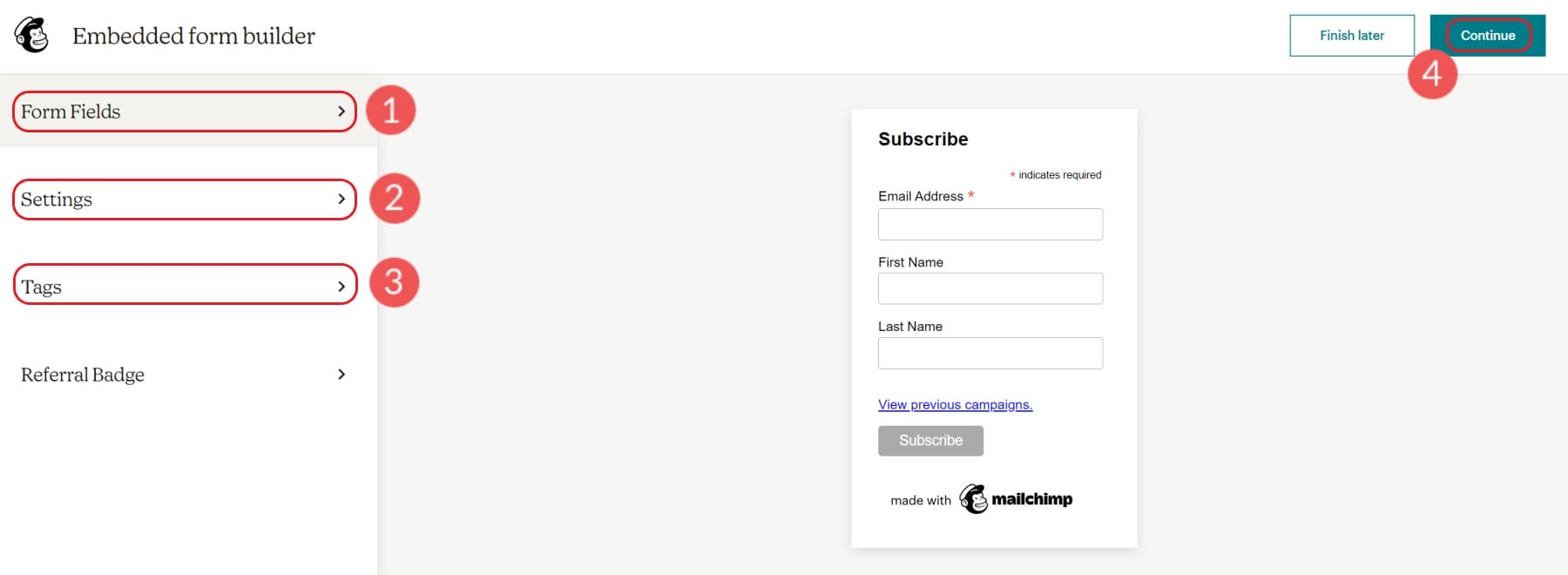
フォームに問題がなければ、[コードをコピー] をクリックして、フォームの HTML コードをクリップボードに保存できます。
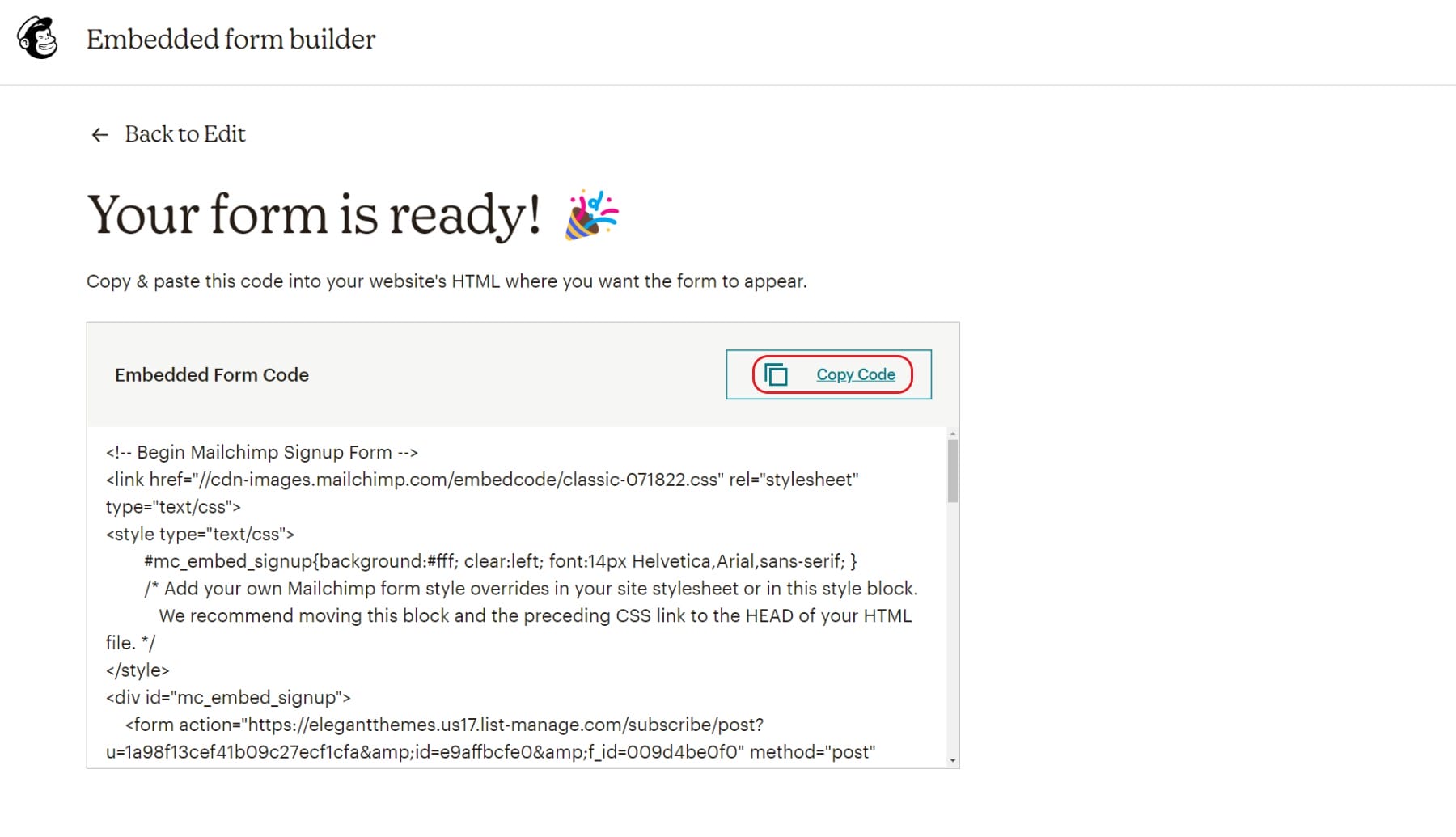
登録フォームを WordPress ウェブサイトに追加する
これで、フォームを Web サイトに追加できます。 これを行うにはいくつかの方法があり、Web サイトにカスタム インライン コードをデプロイするための具体的な手順へのリンクを簡単に説明します。
カスタム HTML ブロックを使用して Mailchimp 埋め込みフォーム コードを追加する
好みの WordPress ページまたは投稿で、ブロック エディターを開きます。 必要な場所に HTML ブロックを追加し、HTML コードを貼り付けます。
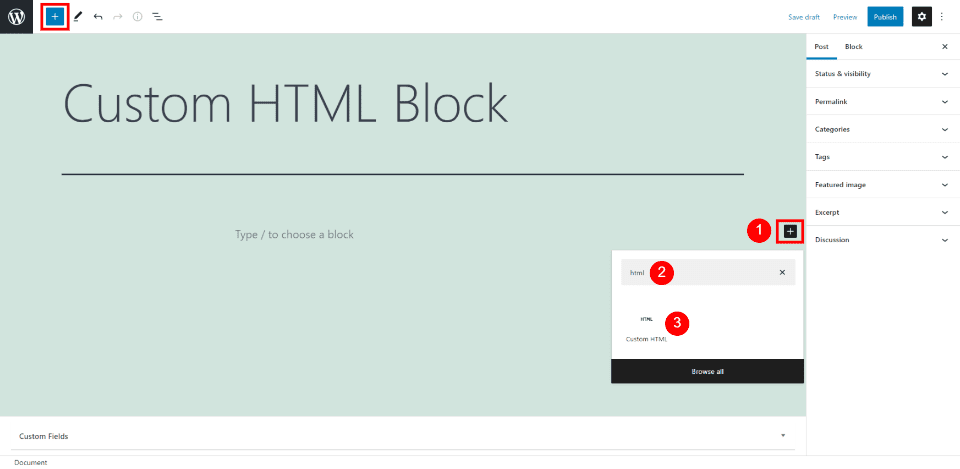
詳細については、WordPress カスタム HTML ブロックの使用方法をご覧ください。
Mailchimp に接続する Bloom を使用してオプトイン フォームとポップアップを作成する
Bloom は、Mailchimp と統合する WordPress Web サイト用の高度な電子メール オプトイン フォーム ビルダーです。 これは Divi テーマの開発者によって構築されているため、設計の自由度を最大限に高めることができると信頼できます。

Mailchimp と Bloom の統合をセットアップするには、Bloom プラグインをインストールします。 その後、このビデオの手順に従って、Bloom プラグイン設定で Mailchimp API をセットアップします。 Mailchimpのセットアップ手順は5分17秒で終了。
Mailchimp アカウントの統合をセットアップしたら、Bloom でオプトイン フォームを作成して、新しい連絡先を Mailchimp アカウントにフィードできます。
Mailchimp メール マーケティング テンプレートを作成する
メール テンプレートを使用すると、メール キャンペーンのワークフローで多くの時間を節約できます。 メール テンプレートを再利用または転用できるということは、メールの作成中に空白の画面から始める必要がないことを意味します。 また、テンプレートを使用すると、メールの統一性が保たれるため、長期にわたってブランドの認知度と信頼を構築できます。
テンプレートを作成するには、サイドバーの [キャンペーン] セクションで [テンプレート] を選択します。
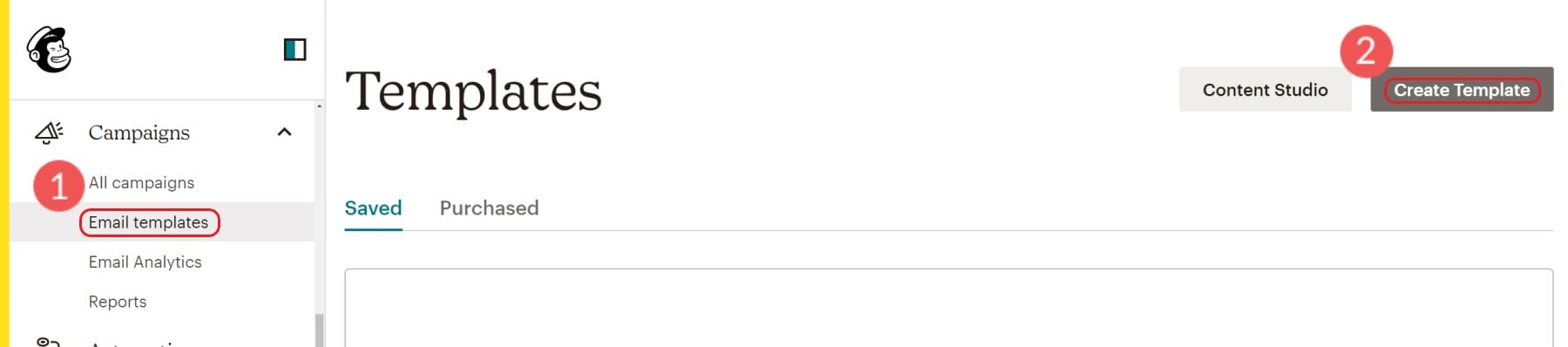
これにより、最初のオプションが開かれます。 あらかじめ用意されたテンプレートから選択できます。 基本的なレイアウトと、Mailchimp が「テーマ」と呼ぶ完全に構築されたテンプレートから選択できます。
何を作成したいかはわかっているが、ブランディングをメールに挿入するときに多くのデザイン設定を元に戻したくない場合は、レイアウトが便利です。 テーマは、メール エディターの使い方がわからず、すぐに始めたい場合に便利です。 場合によっては、ビジネスのブランディングに非常に近いものを見つけることもできます。 いずれにせよ、時間の節約は膨大です。
Mailchimp の無料利用枠では、使用できるテンプレートに制限があることを知っておく価値があります。
そこから、テンプレート メールのデザインに進むことができます。 メール ビルダーに問題がある場合、または簡単な入門書が必要な場合は、メール ビルダーの使用に関するサポート ドキュメントを参照してください。
テンプレートがデザインされたら、先に進んで保存し、覚えやすい名前を付けることができます。
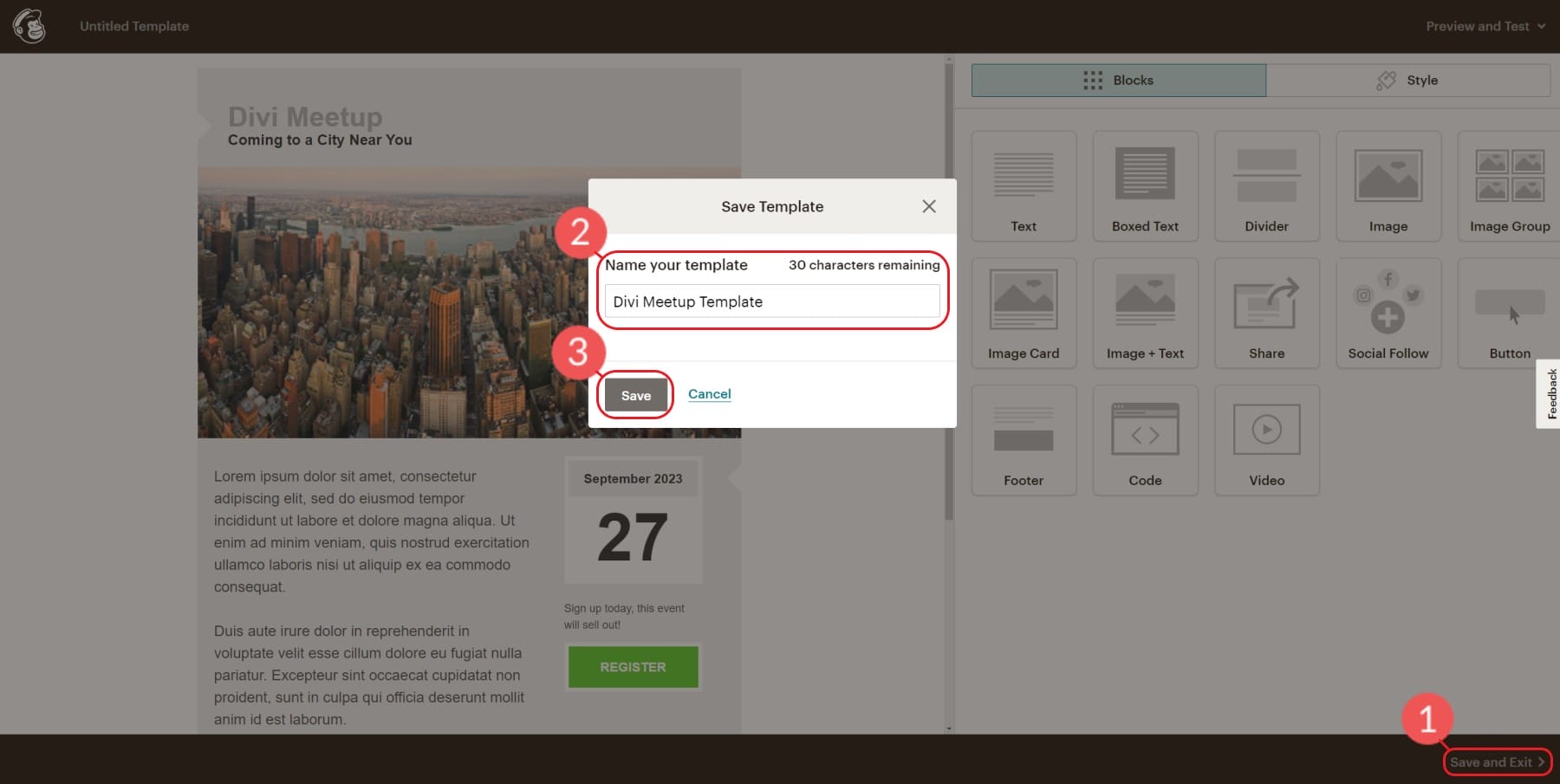
リストに送信するキャンペーン用に作成した Mailchimp テンプレートを使用できるようになりました。
Mailchimp メール マーケティング キャンペーンを作成する
Mailchimp でテンプレートを作成したら、それを使用してメール キャンペーンを作成できます。 これを行うには、テンプレート ウィンドウでテンプレートを見つけ、ドロップダウン矢印をクリックして [キャンペーンを作成] を選択します。 これにより、テンプレートを変更せずに、テンプレートに基づいて新しいキャンペーンが作成されます。
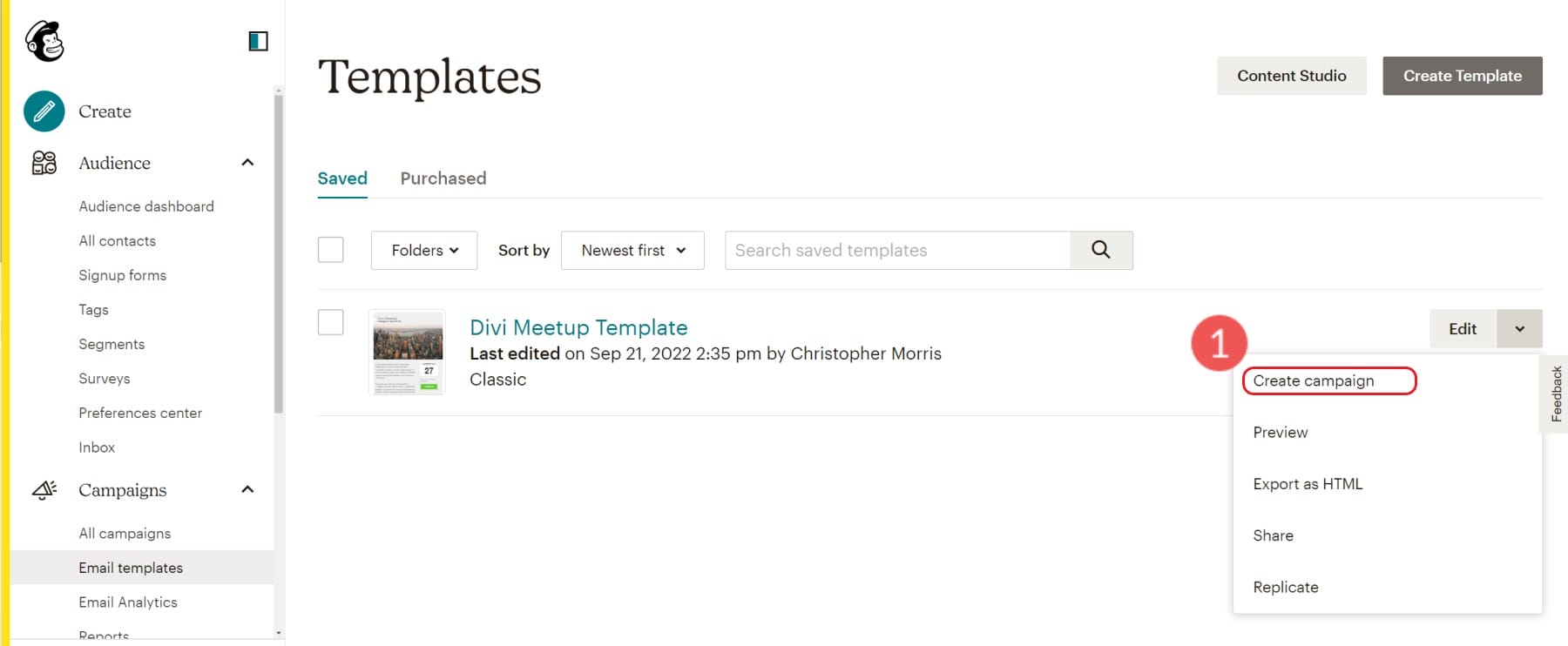
キャンペーンを作成するには、連絡先に送信する前にいくつかの情報を用意する必要があります.
- キャンペーン名
- To Field: このキャンペーンの送信先は誰ですか?
- フィールドから: この電子メールが送信されたように見える表示名と電子メール アドレスは何ですか?
- 件名: 連絡先のメール クライアントに表示されるメールの件名は何ですか?
- キャンペーンのデザイン: テンプレートを反復して、すぐに送信できるキャンペーンを作成する
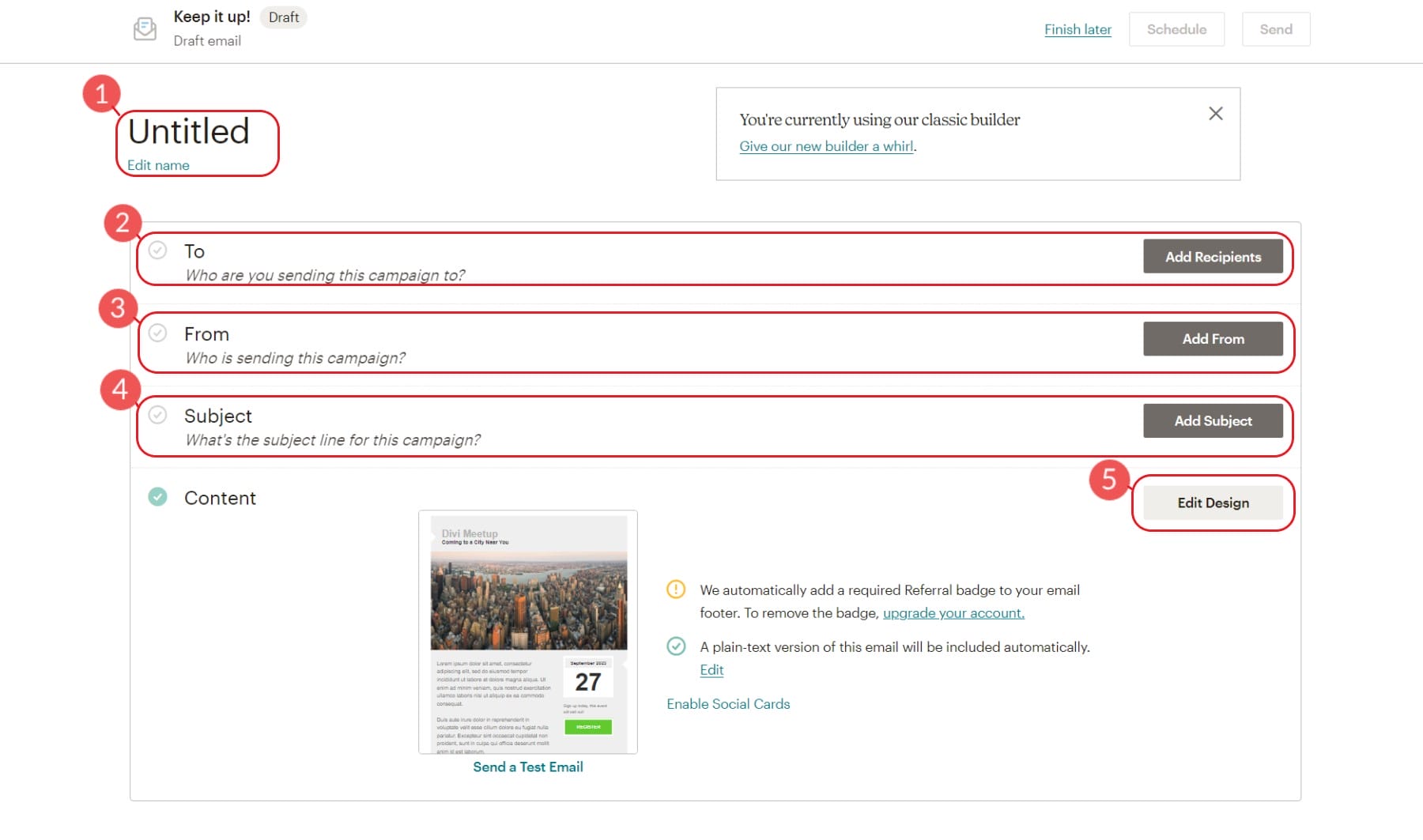
これらの各手順を完了し、横に緑色のチェックマークが表示されたら、メールのスケジュールまたは送信が許可されます。
キャンペーンの送信とスケジュール
スケジュールを設定すると、送信を将来にスケジュールして、最適なタイミングで送信を試みることができます。 Mailchimp には、最適なメール送信時間を見つけるのに役立つツールもあります。
また、すぐにメールを送信することもできます。 これにより、Mailchimp サーバーがリクエストを処理する準備ができたときに、メールが連絡先に送信されます。 通常、これにはそれほど時間はかかりませんが、初めて送信する場合は時間がかかる場合があります。
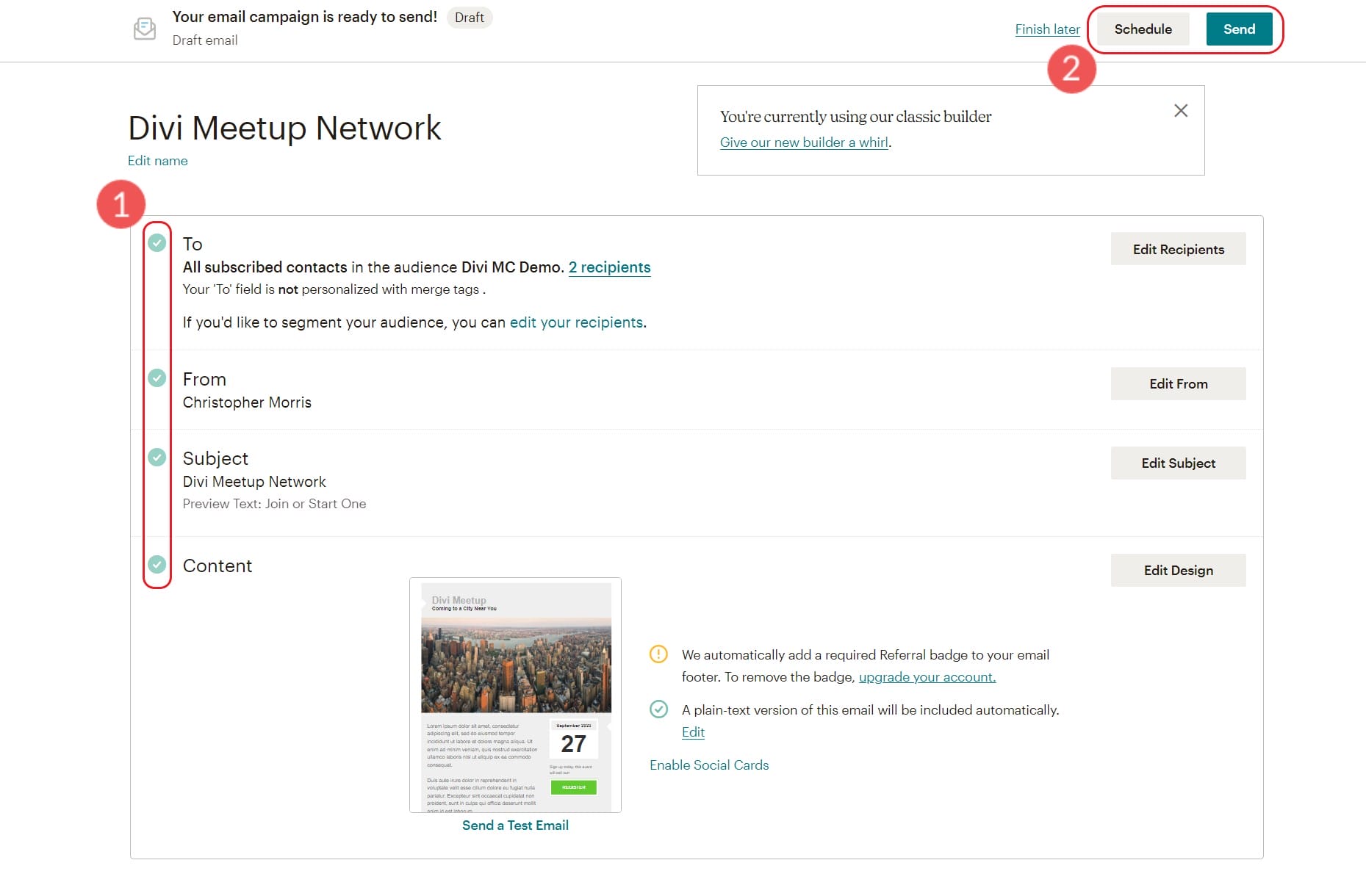
テンプレートからキャンペーンまで、Mailchimp を使用すると、ビジネス ニュースレターやマーケティング メールを簡単に送信できます。
キャンペーン レポートのフォローアップ
最後に行うことは、キャンペーンの結果を分析することです。 メールの最終結果が届くまでに数時間、場合によっては 2 日以上かかる可能性があるため、キャンペーンを送信した後、キャンペーン レポート ダッシュボードを長時間見つめないでください。
ほこりが落ち着いたら、次のことを確認してください。
- 開封数: 開封数は、キャンペーンを開封した人の数に対応します。 Cookie からの移行により、この数字はますます信頼できなくなっています。
- クリック数: これは、メールで発生したリンクと画像のクリック数です。
- バウンス: バウンスとは、電子メールが受信できなかった電子メール アドレスに送信された回数を示す電子メール配信用語です。 バウンスにはさまざまな種類がありますが、この数はリスト全体の健全性を反映しています。
- 登録解除: これは、このキャンペーンを使用して今後のすべてのメールの登録を解除した回数です。 この数字は、良いリスト成長の実践、一貫したブランディング、オーディエンスに関連するコンテンツを示しています。
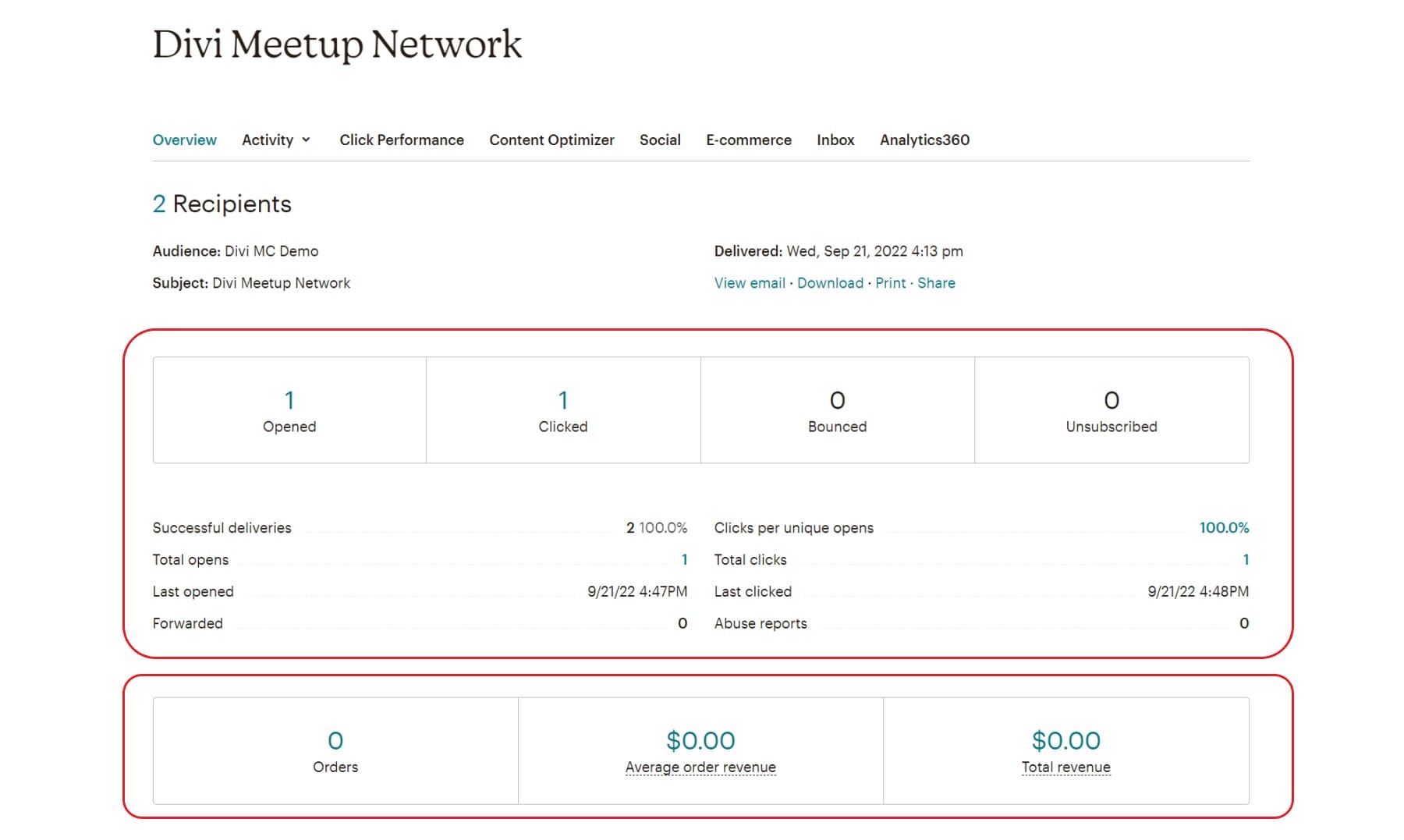
Mailchimp の WooCommerce 統合がある場合は、レポートの下部に e コマースの統計が表示されることがあります。 これらの数値は、Mailchimp がこのキャンペーンの達成に貢献したことを証明できる数値です。 特定のキャンペーンの注文数と売上高が表示されます。
よくある質問
Mailchimp、WordPress、Divi について質問がありますか? 答えがあります。
メールチンプは無料ですか?
Mailchimp は人気のあるメール マーケティング プラットフォームで、合計 500 件の連絡先まで無料プランを提供しています。 これは、メールマーケティングを始めたばかりの中小企業やサイト所有者にとって優れたオプションです. 無料プランにはいくつかの制限がありますが、それでも Mailchimp のメール マーケティングを始めるのに最適な方法です。
Mailchimp は WordPress で動作しますか?
WordPress ウェブサイトをお持ちで、Mailchimp を使用してメール マーケティング キャンペーンを作成したいですか? あなたは運がいいです! Mailchimp は WordPress ウェブサイトと互換性があります。 Mailchimp WordPress プラグインを使用するか、埋め込みコードを使用して Web サイトに Mailchimp サインアップ フォームを埋め込むことができます。 または、Divi テーマを使用する場合、Divi のフォームを Mailchimp API に接続して、WordPress と Mailchimp を簡単に統合できます。
メールのオプトイン フォームを Mailchimp と統合できますか?
おそらく、WordPress フォーム プラグインを Mailchimp と統合できます。 Mailchimp は、すべてのメール マーケティング プラットフォームの中で群を抜いて最も多く統合されています。 Divi Forms、Bloom、WPForms、Gravity Forms、Ninja Forms などはすべて、Mailchimp との使いやすい統合を備えています。
Mailchimp は Divi と統合されますか?
はい、Mailchimp は Divi テーマと統合されています。 Mailchimp のマーケティング統合を Divi に接続するだけで、Mailchimp の連絡先リストに接続するネイティブ フォームをシームレスに使用できます。 ウェブサイトやビジネスのマーケティングを容易にするために、Divi が他に接続できるものをご覧ください。
結論
結論として、メールマーケティングを始める簡単な方法を探しているなら、Mailchimp は素晴らしい選択肢です。 ユーザーフレンドリーなインターフェイスと人気のある WordPress プラグインとの統合により、Mailchimp を使用すると、ニュースレター、自動メール、ターゲットを絞ったキャンペーンを簡単に作成して送信できます. さらに、手頃な価格であるため、中小企業や新興企業に適しています。
メールマーケティングにMailChimpを使用したことがありますか? もしそうなら、以下のコメントであなたの経験を共有してください.
Premiumicon / Shutterstock.com経由の主な画像
